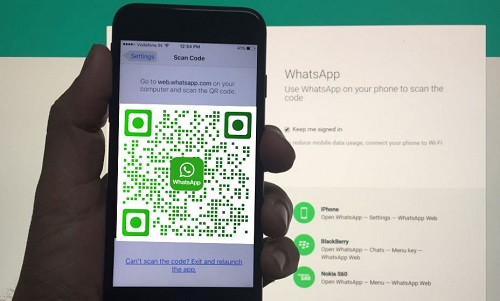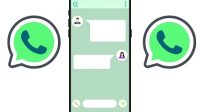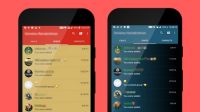Bagaimana cara melihat kode QR WhatsApp? WhatsApp menawarkan berbagai macam fitur yang berguna seklai untuk para penggunanya. Fitur WhatsApp yang bisa Kamu manfaatkan ialah QR Code. Bagi Kamu yang belum mengetahuinya, kode QR adalah kode berbentuk 2 dimensi dengan bentuk yang unik dan pola bervariasi. Selain itu, QR code ini dikenal juga sebagai barcode atau kode batang.
Selain WhatsApp, QR Code biasanya sering diterapkan dalam layanan apapun, karena kode ini mampu menyimpan berbagai macam data, seperti nomor hp, teks, URL dan lainnya. Jika Kamu termasuk pengguna BBM, pastinya sudah tak asing lagi dengan yang namanya kode batang.
Kode QR di WhatsApp sendiri biasanya digunakan untuk mengakses layanan WhatsApp web di PC atau komputer. Untuk tiap akun WA sendiri memiliki kode QR yang berbeda, karena kode ini bersifat unik. Di samping itu, QR code juga selalu berubah sesudah di scan di WA web.
Daftar Isi
Cara Melihat Kode QR WhatsApp
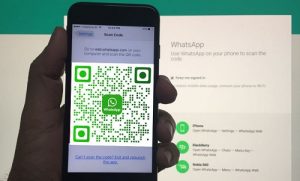
Tutorial Melihat Kode QR WhatsApp
Sebenarnya untuk mengetahui kode QR di WhatsApp sendiri sangat mudah. Ada metode yang bisa Kamu lakukan untuk mengetahui dan scan QR Code supaya WhatsApp Web dapat terintegrasi dengan aplikasi WhatsApp di smartphone.
1. Cara Mengetahui Kode QR WhatsApp di Browser PC
Salah satu cara yang bisa dilakukan untuk mengetahui kode QR WhatsApp ialah melalui browser di PC. Berikut ulasannya :
- Persiapkan PC atau lapto yang telah terkoneksi internet.
- Selanjutnya buka web browser yang Kamu miliki, Kamu bisa memakai Mozilla Firefox dan Google Chrome.
- Setelah itu, buka situs web https://web.whatsapp.com/.
- Lalu akan muncul QR Code atau kode batang WhatsApp untuk mengakses WA web.
2. Cara Mengetahui Kode QR WhatsApp di Android
Jika Kamu menggunakan cara melihat kode QR WhatsApp melalui browser ponsel, sebenarnya tidak akan terlihat atau muncul kode QR WhatsApp. Akan tetapi, Kamu akan ditampilkan landing page WA. Meskipun demikian, ada trik tersendirisupaya kode QR WhatsApp muncul saat dibuka melalui ponsel, ini caranya :
- Pertama-tama silahkan pakai Mozilla atau Chrome.
- Pada menu browser, Kamu bisa centang atau aktifkan situs desktop atau desktop site.
- Kemudian buka alamat web.whatsapp.com.
- Selanjutnya akan muncul kode QR WhatsApp.
Cara Memindai Kode QR WhatsApp di Perangkat Android dan iOS
Selain cara melihat kode QR WhatsApp di atas, Kamu juga harus tahu cara memindai QR Code di perangkat android dan iOS. Adapun langkah-langkahnya sebagai berikut :
1. Tutorial Memindai Kode QR WhatsApp di iOS
Untuk memindai kode batang WhatsApp di perangkat iOS atau iPhone, Kamu bisa mencoba langkah-langkah di bawah ini :
- Pertama-tama silahkan kunjungi link https://web.whatsapp.com/ lewat web browser. Selama Kamu belum mengakses WhatsApp di halaman ini, Kamu akan mengetahui QR code persegi yang berwarna hitam dan putih tepat di tengah halaman.
- Jika Kamu ingin login ke WhatsApp versi web atau desktop, bisa membuka Whatsapp versi desktop. Maka QR code pun akan terlihat di tengah jendela Windows.
- Silahkan sentuh ikon WhatsApp yang berlatar belakang hijau. Apabila belum login ke akun WA di ponsel, Kamu harus memasukkan nomor hp dan verisikasi akun sebelum melanjutkan.
- Selanjutnya ketuk “setting” tepat di pojok kanan bagian bawah layar. Jika sudah, Kamu pun bisa membuka halaman “settings”. Apabila WhatsApp langsung menunjukkan tampilan obrolan, silahkan sentuh “back” di pojok kiri bagian atas pada layar.
- Setelah itu sentuh WhatsApp Web atau desktop. Biasanya pilihan ini terletak di atas layar.
- Lalu pilih “ok, got it” saat diminta. Selanjutnya, pemindai kode QR pada WhatsApp langsung ditampilkan.
- Sesudah masuk ke program dekstop atau situs web WhatsApp di perangkat PC lain, Kamu harus menyentuh opsi “Scan QR Code” tepat ditampilkan di bagian tengah halaman.
- Kamu tinggal mengarahkan kamera hp pada QR code tersebut. Pastikan hp harus berada di jarak kurang lebih 30 cm dari layar PC Kamu saat membidikkan kamera.
- Selanjutnya tunggu sampai QR code tadi dipindah. Jika sudah, halaman web pada WA web pun akan diperbarui. Selanjutnya Kamu dapat melihat obrolan dan pesan WhatsApp pada layar.
2. Tutorial Memindai Kode QR WhatsApp di Android
Selain via iOS, Kamu juga bisa memindai kode QR WhatsApp di perangkat android berikut ini :
- Silahkan buka WhatsApp web dengan mengunjunginya di https://web.whatsapp.com/ lewat peramban web di PC. Selama Kamu belum login ke WhatsApp di halaman ini, maka Kamu bisa melihat kode batang di bagian tengah pada halaman web.
- Untuk login ke WA versi desktop, tinggal buka WhatsApp desktop. Maka QR code akan diperlihatkan di tengah-tengah layar.
- Selanutnya buka WhatsApp di perangkat androidmu. Silahkan sentuh ikon WhatsApp. Kamu tinggal inputkan nomor hp dan lakukan proses verifikasi untuk masuk ke akun WhatsApp.
- Lalu sentuh tombol tiga titik di samping kanan bagian atas pada layar. Setelah itu, Kamu akan melihat opsi drop down.
- Jika aplikasi WhatsApp menampilkna chatting, silahkan tekan “back” lebih dulu agar Kamu kembali menuju halaman utama pada WhatsApp.
- Tekan “WhatsApp Web” yang ada di pilihan drop down. Sesudah itu, kamu pun akan membuka halaman pemindai QR WhatsApp.
- Selanjutnya tekan “Ok, got it” saat diminta, dan pemindai QR code akan langsung dibuka.
- Jika sudah memasuki website maupun aplikasi WhatsApp versi desktop di perangkat PC lain. Tekan tombol “+” di samping kanan atas pada layar lebih dulu.
- Selanjutnya tinggal mengarahkan kamera hp ke kode QR. Pastikan hp berada pada jarak kira-kira 30 cm dari layar PC saat Kamu membidikkan kamera ponsel.
- Silahkan tungu sampai kode QR sukses dipindai. Jika sudah selesai, maka halaman website dari WA Web pun akan langsung dimuat ulang. Kamu pun bisa melihat obrolan dan pesan pada jendela program.
Jika kamu menunggu pemindaian kode QR yang terlalu lama, biasanya kode QR akan langsung kadaluwarsa. Caranya tinggal ketuk “refresh code”saja di tengah lingkaran tepat di tengah kotak pada kode QR jika ingin memperbaruinya. Kamu bisa logout dari perangkat PC yang tersambung dengan akun WA. Caranya dengan membuka “WhatsApp Web” di aplikasi WhatsApp, lalu sentuh “log out from all computers”.
Tentang Aplikasi WhatsApp versi Desktop dan WhatsApp Web
Di samping memakai WA web yang telah dijelaskan, Kamu memang bisa memakai aplikasi WA di komputer agar dapat melakukan obrolan atau chatting WA via komputer. Keduanya sebenarnya sama, namun aplikasi WhatsApp untuk PC biasanya memiliki 2 tambahan fitur yang mungkin tidak Kamu dapatkan di WA Web.
Jika Kamu memakai aplikasi WA versi komputer, bisa memungkinkanmu untuk mengakses shortcuts keyboard serta notifikasi percakapan WA yang bisa langsung dikirim lewat komputer Kamu.
Meskipun begitu, WA Web memiliki keunggulan diantaranya lebih simpel dan mudah karena Kamu tak perlu mengunduh aplikasi terlebih dulu. Sebab yang diperlukan ialah kode QR atau kode batang di akun WhatsApp.
Demikian ulasan tentang cara melihat kode QR WhatsApp dan cara memindai kode batang tersebut untuk mengakses WhatsApp Web. Semoga bermanfaat!